Сви су наишли на поруку да им њихов претраживач приказује и нуди им да сачувају лозинку. Намера иза те поруке је добра јер вам чување лозинке у прегледачу омогућава бржи приступ веб локацији. Али, такође ћете наићи на стручњаке који вам кажу да никада не смете да чувате своје лозинке у прегледачу. Али сте случајно сачували лозинку коју не бисте требали да имате, а сада морате да је пронађете и обришете.
Мицрософт Едге: Како пронаћи и избрисати сачуване лозинке
Чак и ако се не сећате да сте сачували прегледач у Едге, увек је добра идеја да с времена на време проверите да ли имате лозинку. Можда сте сачували лозинку за неважну локацију и заборавили на њу. Дакле, да бисте започели, мораћете да покренете Едге, а када га отворите, мораћете да одете у Подешавања. Да бисте приступили подешавањима, кликните на три тачке на врху право и бирај Подешавања.
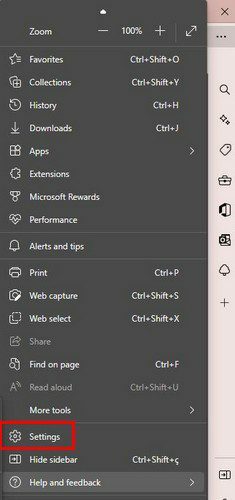
Када сте у подешавањима, кликните на Картица Профили на левој страни екрана. Када приступите подешавањима, то је место где би требало да се отвори, али ако не, тамо ћете морати да одете. Померите се надоле ако је потребно и идите на Лозинке.
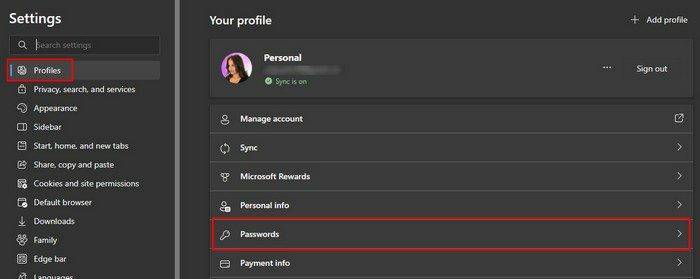
Требало би да видите одељак при дну који ће вам показати колико је лозинки ваш претраживач сачувао (ако их има). Ако желите да потражите одређену лозинку, увек можете да користите опцију претраге. Докле год сте овде, увек можете да урадите друге ствари, као што је додавање лозинке. Можда сте одлучили да ћете задржати лозинке за мање важне сајтове у свом претраживачу и желите да почнете да додајете неколико.
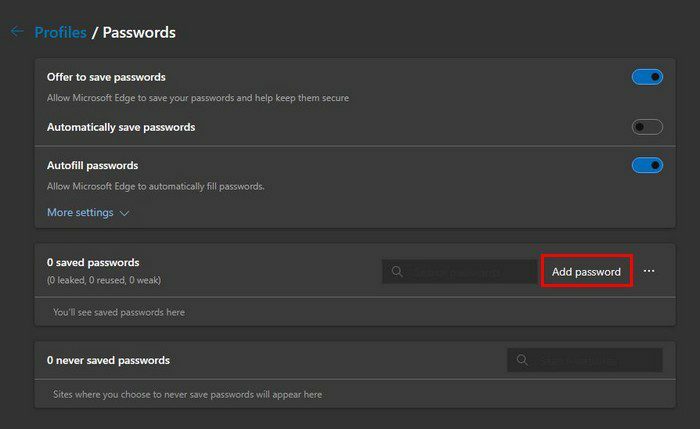
Видећете опцију Додај лозинку десно од траке за претрагу. У овом прозору ћете видети прозор за додавање важних информација када кликнете на њега. Мораћете да додате информације као што су:
- Вебсите УРЛ
- Надимак (опционо)
- Корисничко име
- Лозинка
Када попуните све информације, не заборавите да кликнете на плаво дугме Сачувај на дну.
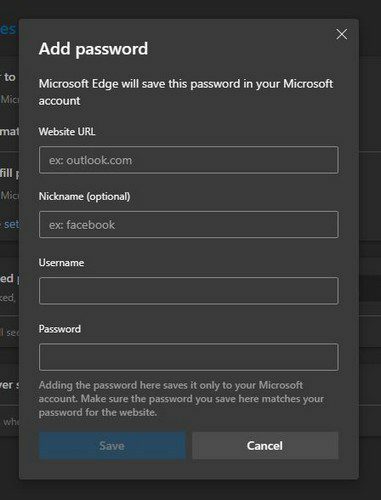
Уређивање ваших лозинки
За будућу референцу, увек се можете вратити да измените своје лозинке. Кликом на икону ока можете освежити меморију лозинке. Ако желите да обришете више од једне лозинке, кликните на потврдни знак лозинки које желите да избришете и кликните на плаво дугме за брисање на врху. Другим опцијама за уређивање лозинке можете приступити кликом на три тачке десно од лозинке. Можете користити опције као што су:
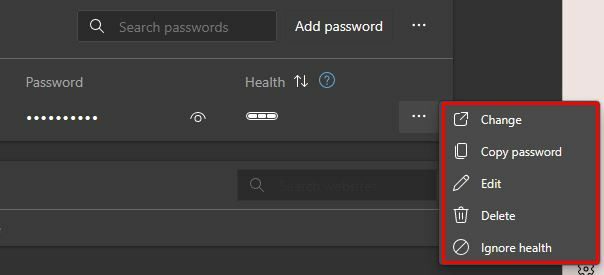
- Промена
- Копирај лозинку
- Уређивање
- Избриши – Ако се предомислите након брисања лозинке, пазите на плаво дугме за поништавање у горњем десном углу екрана.
- Занемарите здравље
Говорећи о тачкама, видећете још три тачке десно где пише Додај лозинку; овде ћете пронаћи опцију за увоз лозинки, извоз и приказ здравља лозинке.
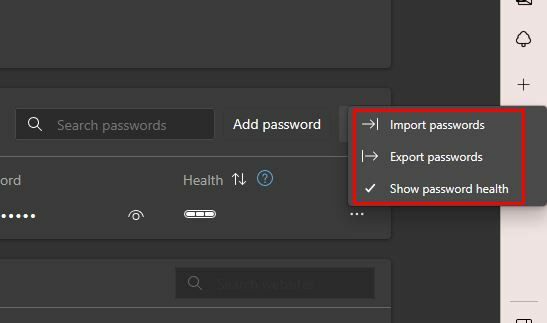
Такође ће постојати одељак који можете да погледате где можете да видите сајтове које сте изабрали да никада не чувају своју лозинку. У одељку за лозинку можете да омогућите или онемогућите опције као што су:
- Прикажите дугме ¨Откриј лозинку¨ у пољима за лозинку
- Предложите јаку лозинку
Како спречити Мицрософт Едге да од вас тражи да сачувате лозинку
Сваки пут када унесете своје корисничко име на сајт, Едге ће вас увек замолити да их сачувате за вас. Видећете искачућу поруку са подацима о вашем корисничком имену. Ако желите да га сачувате, кликните на плаво дугме Сачувај. Ако уместо тога не бисте сачували лозинку, можете кликнути на дугме никад или затворити поруку кликом на Кс у горњем десном углу. Али, ако радије не бисте морали да се бавите овом искачућом поруком, постоји начин да је искључите уласком у подешавања претраживача.
Идите на Подешавања > Профил > Лозинке. На врху ћете видети опцију коју можете да искључите и која каже Понуди чување лозинки.
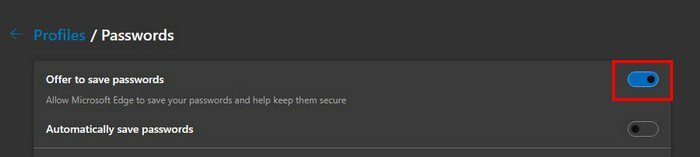
Једноставно зато што нећете видети искачућу поруку за чување лозинке, то је и даље могуће. Кликните на икону безбедносног кључа за будуће веб локације које желите да сачувате. Ако сачувате информације о лозинки, бићете аутоматски пријављени следећи пут када посетите сајт. Али, ако бисте радије имали контролу над веб локацијама на које сте пријављени, ово је оно што морате да промените.
У одељку Аутоматско попуњавање лозинки кликните на опцију да бисте видели све доступне опције. Први на листи ће бити онај који каже Попуните лозинку за веб локацију и аутоматски се пријавите. Дакле, ако искључите опцију аутоматског попуњавања, требало би да будете у реду. Једна ствар на коју ћете често наићи ако желите да промените своје тренутне лозинке је да морате да унесете лозинку или ПИН. То је безбедносна мера предострожности како би се осигурало да је особа која ради промене овлашћена.
Додатна литература
Све док смо на теми лозинки, ево неколико чланака који такође говоре о лозинкама које би вас могле занимати. Ево како можете погледајте све сачуване ВиФи лозинке на вашем Андроид уређају и иПхоне-у. Такође смо покривени ако желите погледајте или избришите све сачуване лозинке на Браве прегледач.
Закључак
Поседовање јаке лозинке је важно да бисте заштитили своје налоге. Стручњаци увек говоре да лозинке никада не би требало да садрже личне информације које олакшавају погађање. Такође се не препоручује да чувате своје лозинке у свом претраживачу, али неки корисници свеједно настављају даље јер су локације за које чувају лозинку од мале важности. На Едге-у можете да радите разне ствари са својим лозинкама. На пример, можете их уређивати, брисати, па чак и увести из другог претраживача. Да ли чувате много лозинки у свом претраживачу? Поделите своје мишљење у коментарима испод и не заборавите да поделите чланак са другима на друштвеним мрежама.